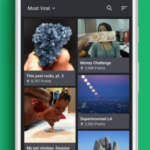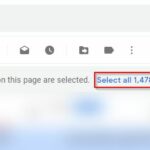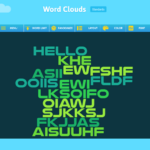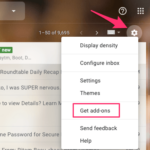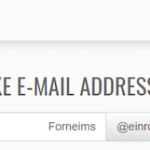De vez en cuando, recibirá un correo electrónico que no es digno de una respuesta de texto aburrida. No, este correo electrónico merece una respuesta con la que las palabras simplemente no funcionarán. Ahí es donde entran los GIF y estamos tan emocionados como esta chica con algodón de azúcar para mostrarte cómo insertar un GIF en Gmail.
Arrastra y suelta un GIF animado en Gmail
Paso 1 : busque un GIF que desee insertar en Gmail y descárguelo en su computadora
Puede encontrar GIF animados en sitios web como GIPHY o Imgur . Simplemente haga clic derecho en el GIF que desea descargar y seleccione Save image as. Guárdelo en algún lugar donde pueda encontrarlo fácilmente, como su escritorio, porque lo necesitará más adelante.
Paso 2 : Abra mail.google.com en su navegador y redacte un nuevo correo electrónico

Paso 3 : busque el GIF que descargó en su computadora anteriormente, arrástrelo y suéltelo en el nuevo correo electrónico

¡El GIF ahora estará incrustado en el correo electrónico y listo para enviarse!
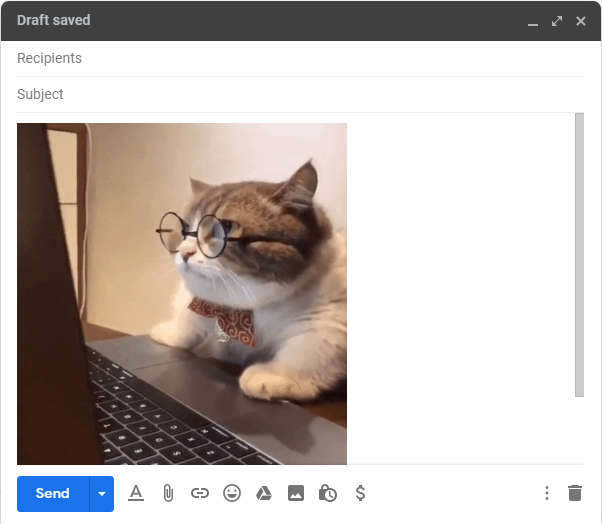
Adjuntar un GIF a un correo electrónico
Paso 1 : busque un GIF que desee insertar en Gmail y descárguelo en su computadora
Puede encontrar GIF animados en sitios web como GIPHY o Imgur . Simplemente haga clic derecho en el GIF que desea descargar y seleccione Save image as. Guárdelo en algún lugar donde pueda encontrarlo fácilmente, como su escritorio, porque lo necesitará más adelante.
Paso 2 : Abra mail.google.com en su navegador y redacte un nuevo correo electrónico

Paso 3 : en la New Messageventana, Attach fileshaz clic en el icono del clip

Paso 4 : Busque el GIF que descargó en su computadora anteriormente, selecciónelo y luego haga clic Open(también puede simplemente hacer doble clic en él)
El GIF ahora se adjuntará al correo electrónico (aparece en la parte inferior).

Insertar un GIF en Gmail en Android o iPhone
Paso 1 : busque un GIF que desee insertar en Gmail y descárguelo
Puede encontrar GIF animados en sitios web como GIPHY o Imgur . Simplemente toque y mantenga presionado el GIF que desea descargar y seleccione Download image. La imagen se guardará en la aplicación de galería / fotos.
Paso 2 : Abra la aplicación Gmail y redacte un nuevo correo electrónico ( +botón en la parte inferior derecha)
Paso 3 : toca el Attach fileicono del clip y luego tocaAttach file
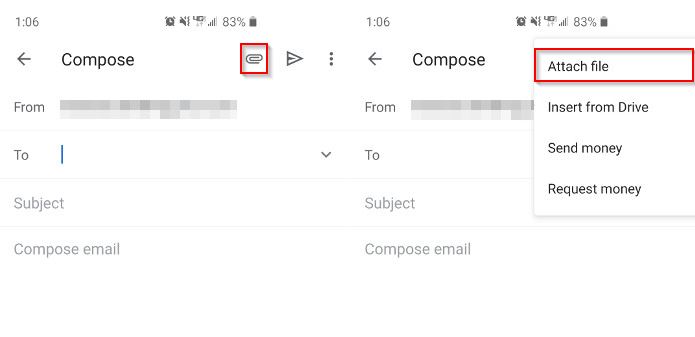
Paso 4 : Navega a la galería / fotos de tu teléfono y toca el GIF que deseas insertar
El GIF aparecerá en el cuerpo del correo electrónico y estará listo para enviarse.

Conclusión
Similar a adjuntar otros archivos o carpetas , insertar un GIF en Gmail es increíblemente fácil. ¡Esperamos que puedas usar esta información para enviar algunas respuestas ingeniosas!